스팀잇은 분산화된 블로그중의 하나로 가상화폐인 스팀코인(Steem)을 획득 할 수 있는 서비스입니다.
상당히 참신한 방식의 서비스로 저도 오늘 막 시작을 하였는데요.
이번에는 스팀잇 회원가입 방법에 대해 제가 직접 겪은 그대로 작성해보았습니다.
새롭게 가입 하실 분들에게 도움이 되길 바라겠습니다.
1. 스팀잇 홈페이지 접속하기

스팀잇 홈페이지 링크입니다.
빨간 네모박스로 표시해놓은 'sign up' 버튼을 눌러줍시다.
2. 계정명 정하기
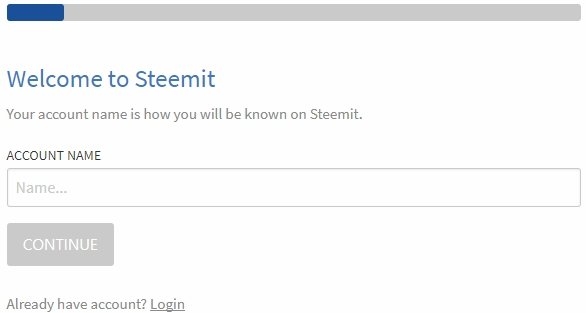
원하시는 계정명을 적어주시면 됩니다.
한글로는 만들 수 없으며 영어로 적어주셔야 합니다.
3. 이메일 적기
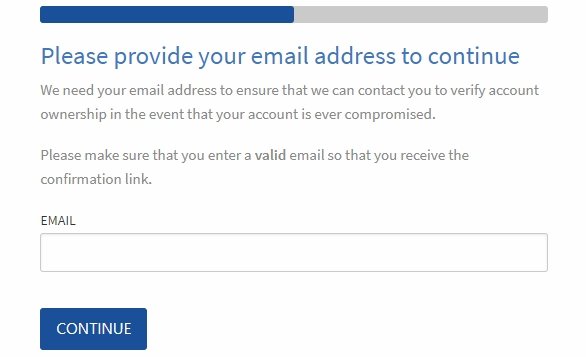
자신이 사용하는 이메일을 정확하게 적어주셔야 합니다.
메일 인증 및 계정활성화에 필요하므로 꼭 사용하시고 계신 메일로 입력하시길 바랍니다.
4. 휴대폰 번호 적기
( 이 부분은 스샷을 못찍었습니다 ㅠㅠ )
한국에 거주하시는 분들은 국가코드를 South Korea로 맞춰두시고 적으셔야 합니다.
휴대폰 번호는 010-XXXX-XXXX 식으로 적어주시면 됩니다.
휴대폰 인증번호가 날아오기 때문에 자신이 사용하는 정확한 번호를 입력해주셔야만 합니다.
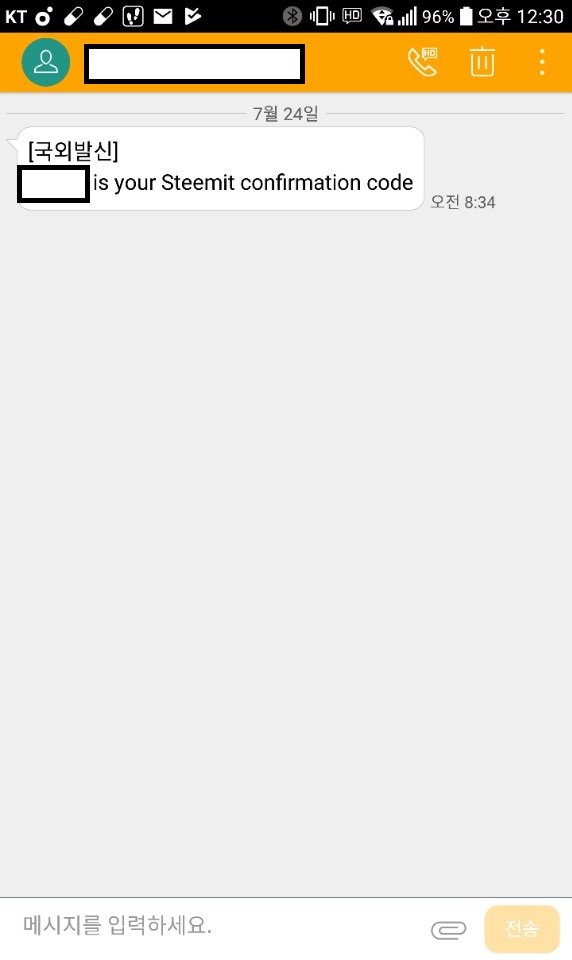
인증번호가 온 모습입니다.
핸드폰 번호를 적으시면 바로 오더군요.
국외발신이며 인증번호만 저렇게 오게됩니다.
SMS 인증번호를 적으시면 폰인증이 바로 완료됩니다.
5. 이메일 인증하기
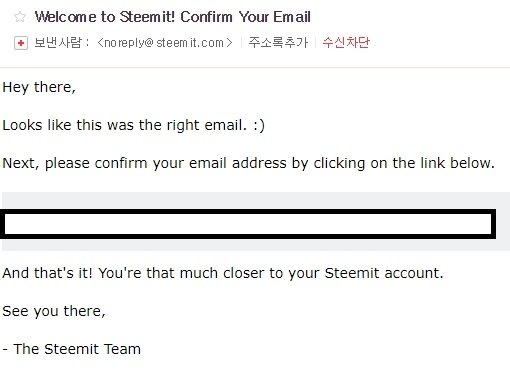
폰인증 완료 후 메일함을 확인해보시면 인증메일이 와있습니다.
메일에 적혀있는 링크를 클릭하시면 메일인증까지 완료됩니다.
6. 계정활성화 하기
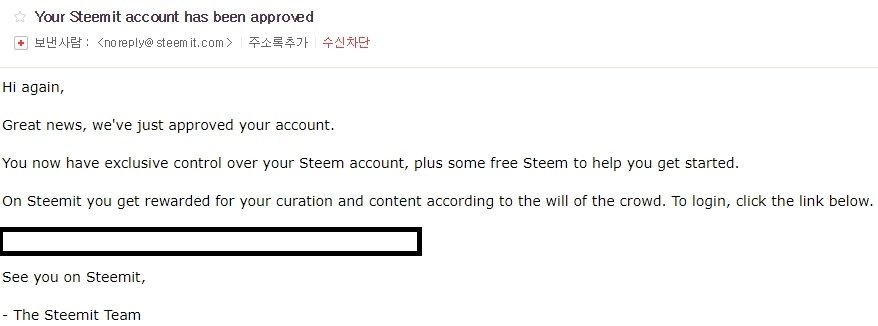
이메일 인증을 받고나서 24시간 이내로 계정활성화 메일이 오게됩니다.
저는 17-07-24 08:33 에 메일 인증을 받았으며
17-07-24 18:58 에 계정활성화 메일이 도착하였습니다.
제가 글을 찾아보았을때는 대략 2 ~ 3일이 걸린다고 하였는데 직접해보니 약 9 ~ 10시간 정도 걸린듯 합니다.
메일은 국내 포털 메일을 사용하였습니다.
7. 비밀번호 발급받기
( 이 부분은 스크린샷을 못찍었습니다 ㅠㅜ )
스팀잇은 비밀번호를 자신이 만드는 것이 아니라 스팀잇측에서 발급을 해줍니다.
매우 복잡하고 길기 때문에 발급 받으실때 복사를 꼭 해놓으시길 바랍니다.
참고로 스팀잇 비밀번호를 분실하게 되면 재발급 및 비밀번호 찾기가 불가능하기 때문에 매우 조심하셔야 합니다.
추가로 비밀번호를 발급받을 때, 페이지가 새로 고침이 되는지 확인을 하시기 바랍니다.
만약 발급페이지가 새로고침 되었다면, 새로고침된 페이지의 비밀번호를 백업 해두셔야 합니다.
비밀번호 발급 후 크롬, 엣지브라우저, 사파리 등 2 ~ 3개 정도의 브라우저에서 로그인을 해보시길 바랍니다.
비밀번호가 제대로 발급되었는지 확인을 하기 위해서이기 때문에 필수적으로 해두시는 것이 좋습니다.
8. 끝
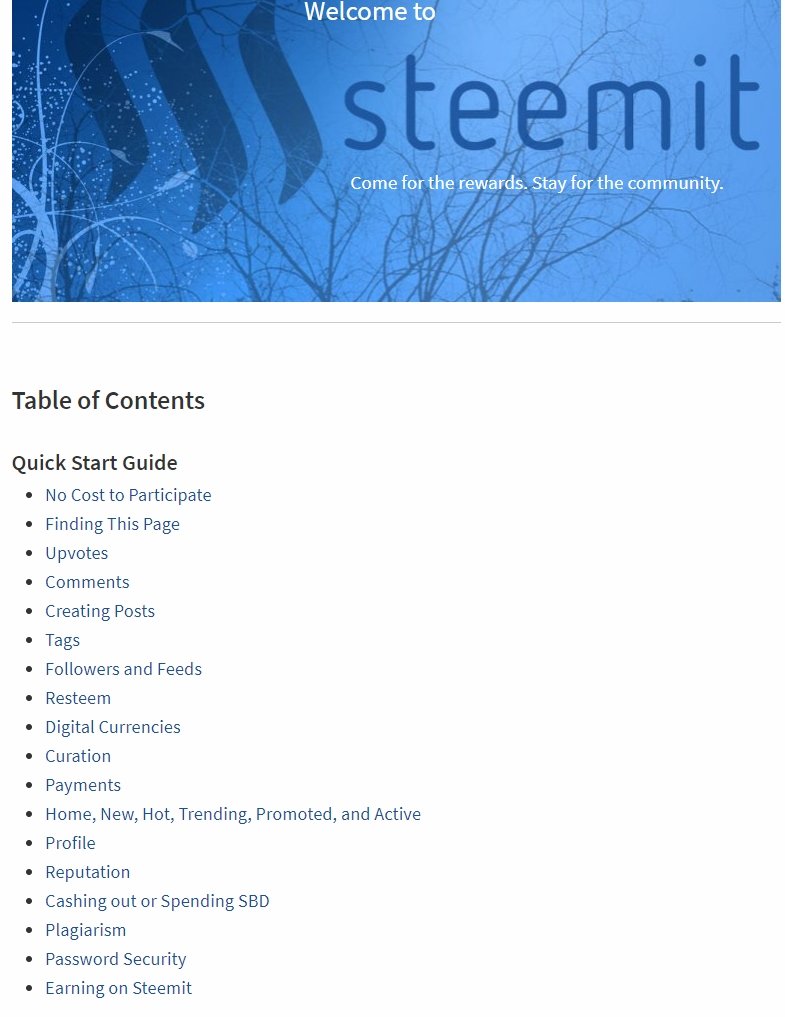
비밀번호를 발급받으시면 기본 매뉴얼 페이지로 이동되며, 계정활성화가 완료됩니다.
이제부터 본격적으로 활동을 시작하시면 되겠습니다.
다시금 말씀드리지만 매뉴얼 페이지로 이동된 후 로그아웃을 하셔서
다시금 비밀번호가 올바른것인지 재로그인을 해보시기 바랍니다.
저는 크롬, 엣지 브라우저, 사파리에 돌아가며 비밀번호 확인을 하였고
각 브라우저의 쿠키, 캐쉬 등을 삭제한 뒤 다시금 확인을 하였습니다.
비밀번호 찾기 및 재발급이 아예 불가능한 점 때문에 살 떨리더군요.....
9. 스팀잇 회원가입을 하며 느낀점
생각보다 가입절차가 복잡한 것이 눈에 띄었습니다.
메일인증, 폰인증까지는 그럭저럭 익숙했는데 계정활성화 과정이 따로 있다는 점이 신기했습니다.
추가로 비밀번호를 직접 발급해준다는 점이 신기하더군요.
덧붙여서 비밀번호 분실 시 재발급, 찾기가 불가능하다는 점이 충격이었습니다.
앞으로는 비밀번호를 서면으로도 뽑아서 보관을 해두어야 겠습니다.
